Damit der Tagesabschluss korrekt ausgewiesen wird, muss das Trinkgeld jeweils richtig gebucht werden. In dieser Anleitung finden Sie alle wichtigen Informationen und Erklärungen dazu.
Trinkgeld bei der Barzahlung
-
Klicken Sie im Zahlungsvorgang auf “Trinkgeld”
-
Sie können nun das Trinkgeld in Prozent eingeben, manuell oder das Endbetrag (das Trinkgeld wird in dieser Variante automatisch berechnet)
-
Das Trinkgeld wird nun unten aufgeführt. Sie können nun die TRansaktion abschliessen
Trinkgeld bei EC-Zahlung
Die Trinkgeldfunktion ist auf manchen EC-Terminals verfügbar.
Wichtig: Wenn das Trinkgeld direkt auf dem EC-Gerät eingegeben wird und nicht über die HS-Soft Maske, wird es nicht im CashAssist dokumentiert.
Das betrifft auch All-in-One-Geräte wie PAX oder Sunmi L2s.
Bitte informiere deinen Terminalanbieter (z. B. Worldline, Nexi oder Wallee), damit die Trinkgeldmaske auf dem Terminal deaktiviert wird, falls du das Trinkgeld ausschließlich im HS-Soft CashAssist erfassen und dokumentieren möchtest.
1. Nachdem Sie auf "Zahlen" geklickt haben, geben Sie das Trinkgeld im Zahlbereich wie gewohnt ein:
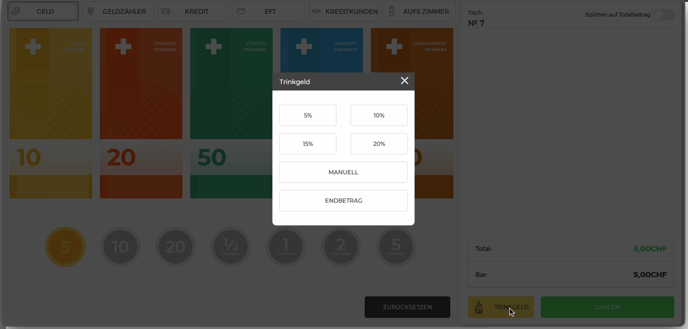
2. Drücken Sie danach auf "EFT":

3. Die Rechnung (ohne Trinkgeld) kann jetzt mit der Karte bezahlt werden:
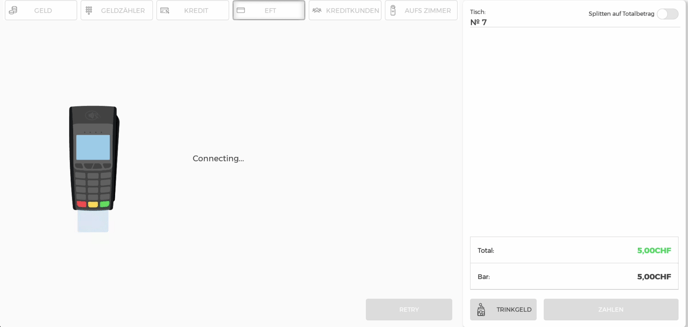
Trinkgeld nachträglich bar buchen (nachdem die Rechnung schon bezahlt wurde)
1. ☰ Menu
2. Belege
3. Beleg auswählen
4. Symbol Trinkgeld anwählen
5. Trinkgeld eingeben
.gif?width=688&height=362&name=Bildschirmaufnahme%202024-06-26%20um%2017.53.19%20(1).gif)
Das Trinkgeld wird dabei immer “als Bar gegeben” auf dem Abschluss ausgewiesen.
Die Trinkgeldtaste im Bereich Belege kann schwarz oder gelb markiert werden:
- schwarz - das Trinkgeld wurde noch nicht gegeben
- gelb - das Trinkgeld wurde bei der Zahlung oder nachträglich definiert
